روشن کردن چراغ قوه آیفون با تپیدن یا ضربه زدن به پشت گوشی

روشن کردن چراغ قوه آیفون با تپیدن یا ضربه زدن به پشت گوشی
روشن کردن چراغ قوه آیفون
بی گمان برای همه پیش می آید که ناگهان در محیطی تاریک و بدون نور قرار بگیرند و در چنین زمانی چراغ قوه گوشی شما کمک بسیار شایانی به شما خواهد کرد. خوشبختانه اپل در ioS 14 که روی آیفون های سری 8 به بالا نصب پذیر می باشد، امکانی را فراهم آورد که با دوبار تپیدن یا ضربه شدن به پشت گوشی و یا حتی سه بار، بتوانید ابزارهای گوشی خود همانند چراغ قوه یا همان Flashlight را فراخوانی کنید.
نوشتار پیوسته: روش اسکرین شات گرفتن آیفون با تپیدن و ضربه به پشت آن در iOS 14
Back Tap یا پشت تپ چگونه کار می کند؟
عناوین نوشتار
Tap یا پشت تپ، یک ویژگی می باشد که می تواند تپ یا همان ضربه انگشت شما را با استفاده از شتابسنج تو-ساز آیفون شناسایی کند. این ویژگی در آیفون های سری 8 و سری های بالاتر کار می کند. هنگامی که شما تنظیمات گوشی خود را پیکره بندی کردید، می توانید با دوبار تپ یا سه بار تپ، اکشن یا کنش های متفاوتی را فراخوانی کنید.
ساخت میانبر چراغ قوه در آیفون
- برای روشن یا خاموش کردن چراغ قوه در آیفون نیاز به ساخت میانبر یا shortcut سفارشی با استفاده از برنامه Shortcuts آیفون داریم. برای این کار برنامه Shortcuts را باز کنید.اگر نتوانستید آن را بیابید، می توانید از بخش Spotlight به جستجوی عبارت Shortcuts بپردازید و در نتایج جستجو آن را بتپید.

روشن کردن چراغ قوه آیفون با تپیدن یا ضربه زدن به پشت گوشی - اگر در هنگام باز کردن برنامه نمای Overview از Shortcuts را می بینید زبانه My Shortcuts را بتپید و پس از آن All Shortcuts را برگزینید.
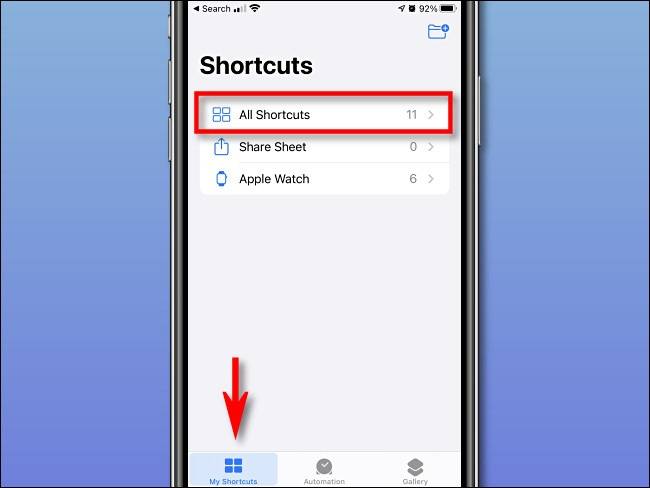
ساخت میانبر چراغ قوه در آیفون - در برگه All Shortcuts آیکون + را بتپید.

برگه All Shortcuts آیکون + - پس از آن وارد برگه New shortcut می شوید. جایی که می توانید با Add Action کنش ها و اکشن ها را به میانبر یا شورتکات خود بیافزائید و پس از آن نام میانبر خود را تغییر داده و دکمه 3 نقطه را بتپید.
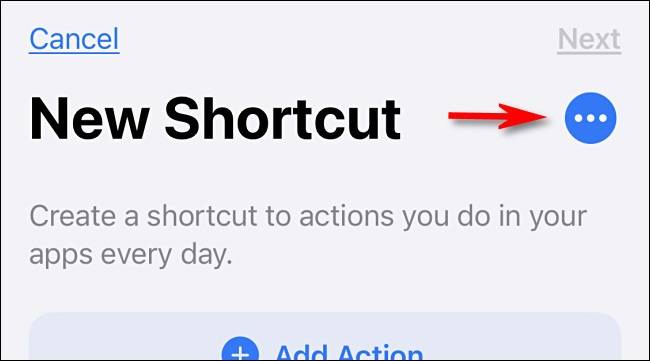
روشن کردن چراغ قوه آیفون با تپیدن یا ضربه زدن به پشت گوشی - برای تغییر نام میانبر، پهنه متنی آن را بتپید و برای نمونه به Flashlight Toggle تغییر دهید. پس از آن Done را بتپید.
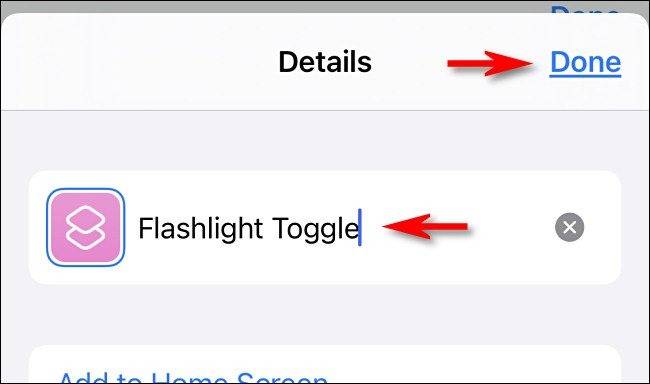
تغییر نام میانبر آیفون - پس از بازگشت به برگه میانبرها Add Action را بتپید.
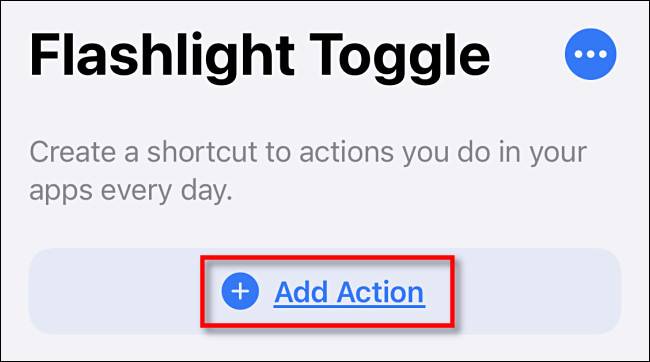
Add Action شورت کات - پس از نمایان شدن پنل Actions در نوار جستجو flashlight را بجوئید و در نتایج جستجو Set Flashlight را برگزینید.
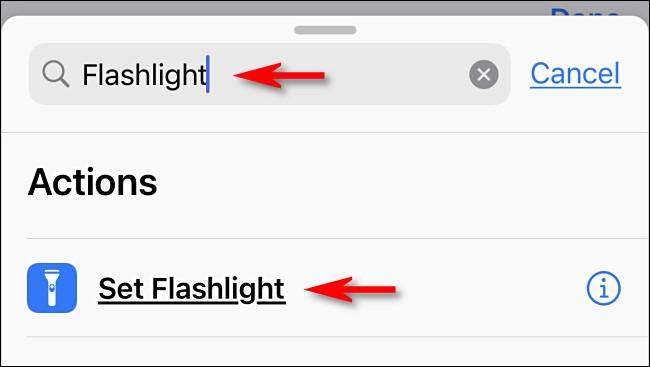
Set Flashlight شورتکات - هنگامی که میانبر شما در حال اجرا و ران شدن باشد، چراغ قوه روشن می شود. کاری که ما می خواهیم انجام دهیم این است که هنگام اجرای میانبر، چراغ قوه روشن شود. برای این کار Turn را در عبارت Turn flashlight on بتپید.
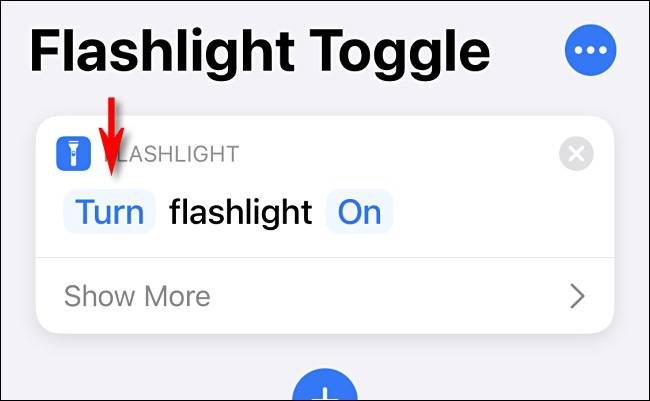
Turn flashlight on - با بالا آمدن منوی Operation، گزینه Toggle را انتخاب کنید.
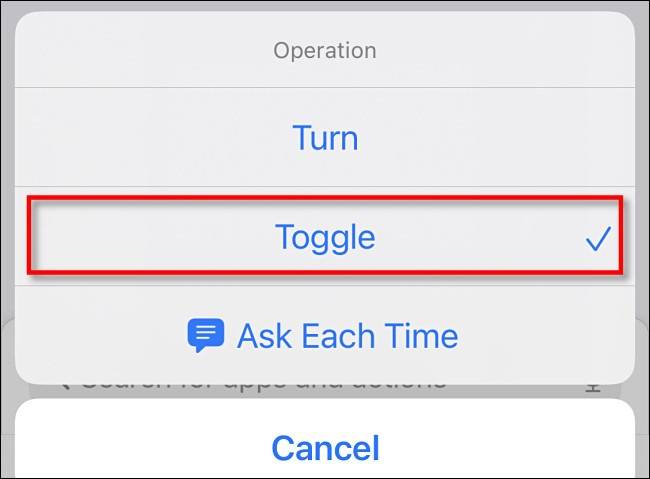
گزینه Toggle - به لیست اکشن ها باز گردید تا Toggle flashlight را ببینید. این بدان معنی است که اگر چراغ قوه شما خاموش باشد و شما شورتکات یا میانبر مورد نظر را اجرا کنید چراغ قوه روشن می شود. جالب است که اگر چراغ قوه شما روشن باشد و شما میانبر مورد نظر را اجرا کنید، چراغ قوه شما خاموش می شود. میشه گفت دیگه یه جوایی برنامه نویسی دارید می کنید.
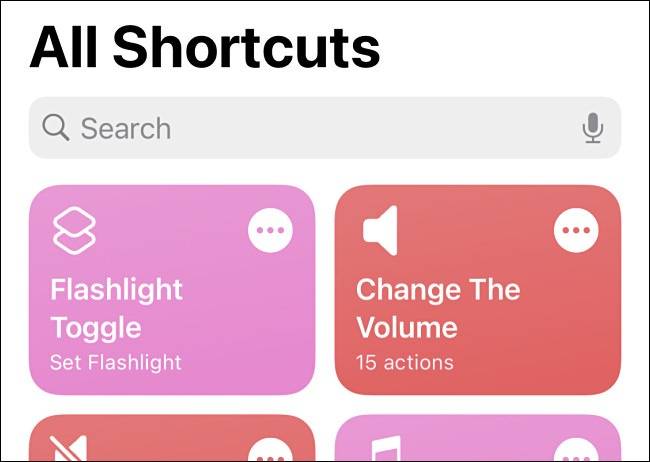
Toggle flashlight اکنون می توانید به گام تپ پشت برای روشن کردن چراغ قوه بروید.
پیکره بندی و تنظیم Back Tap برای روشن کردن میانبر چراغ قوه
- اکنون که میانبر چراغ قوه را پیکره بندی کردیم نیاز به فعال کردن Back Tap یا پشت تپ خواهیم داشت پس در آیفون خود به بخش Settings یا تنظیمات بروید.

روشن کردن چراغ قوه آیفون با تپیدن یا ضربه زدن به پشت گوشی - از بخش تنظیمات به مسیر Accessibility > Touch بروید.
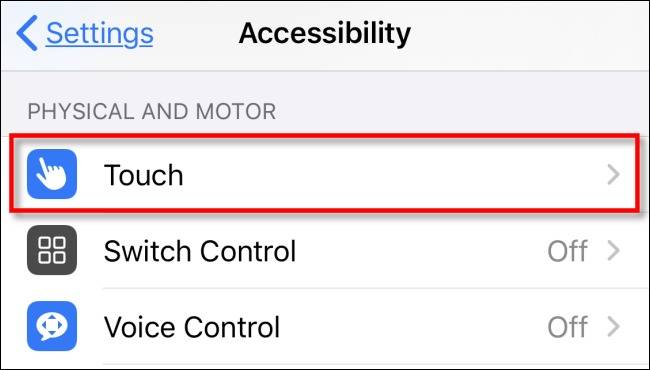
مسیر Accessibility > Touch - در بخش Touch Settings گزینه Back Tap را برگزینید.

گزینه Back Tap - در بخش تنظیمات Back Tap یکی از دو گزینه Double Tap یا دوبار تپ یا Triple Tap یا سه بار تپ را برای روشن کردن چراغ قوه برگزینید.
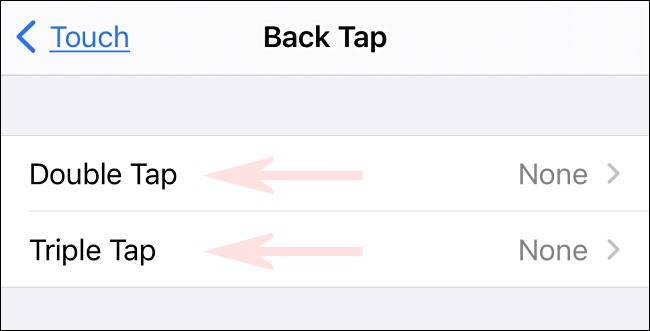
گزینه Double Tap یا دوبار تپ یا Triple Tap آیفون - پس از آن، لیست اکشن ها را به پایین پیموده تا بخش Shortcuts را ببینید. اکنون Flashlight Toggle را که پیشتر ساخته اید برگزینید.
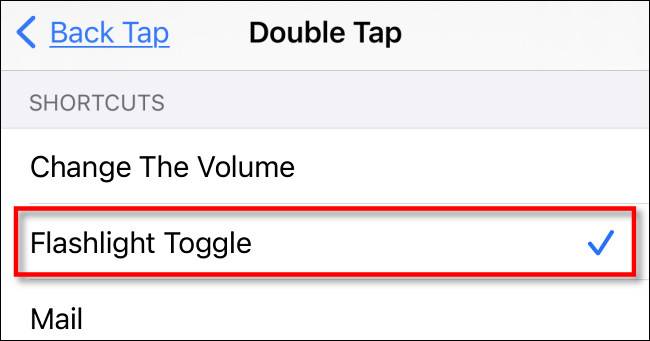
Flashlight Toggle - اکنون دکمه Back یا برگشت را بتپید تا از ثبت تغییر مطمئن شوید. اکنون با توجه به انتخاب دوبار تپ یا سه بار تپ اگر پشت گوشی آیفون خود را بتپید خواهید دید که چراغ قوه شما روشن می شود و اگر دوباره این کارا انجام دهید دوباره خاموش می شود.